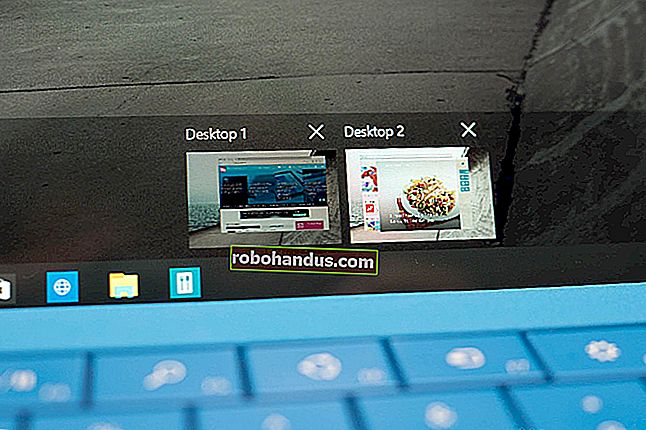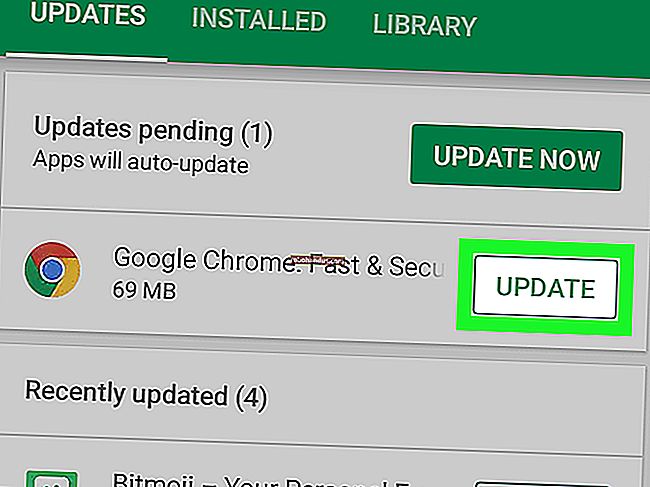Ses CD'lerini PC'nize veya Mac'inize Kopyalama

Müzik CD'lerinizi henüz bilgisayarınızdaki ses dosyalarına kopyalamadıysanız, çok geç değil. Tek gereken bir CD sürücüsü ve biraz zaman. İşiniz bittiğinde, fiziksel müzik koleksiyonunuz dijital müzik koleksiyonunuz olacak.
Daha sonra bu müziği bilgisayarınızda dinleyebilir veya akıllı telefonunuza kopyalayabilirsiniz. Bu müziği çevrimiçi olarak depolamanıza ve her yerden yayınlamanıza izin verecek birçok ücretsiz hizmet bile var.
CD Sürücüsü Edinin
İLGİLİ: Müzik Koleksiyonunuzu Çevrimiçi Yapma ve Herhangi Bir Cihazdan Erişme
Pek çok modern dizüstü bilgisayar - ve hatta masaüstü bilgisayarlar - artık CD sürücüleri içermiyor. Seçtiğiniz bilgisayar bir CD sürücüsü içeriyorsa, gitmekte fayda var. (Tabii ki DVD sürücüleri CD sürücüleri olarak ikiye katlanır.)
Bilgisayarınızda bir CD sürücünüz yoksa, bu da bir sorun değildir. USB üzerinden bir dizüstü bilgisayara veya başka bir bilgisayara bağlanan CD sürücüleri satın alabilirsiniz. Amazon'da 12 $ gibi düşük bir fiyata harici CD ve DVD sürücüleri satın alabilirsiniz. Bu sürücüye sahip olduğunuzda, onu elinizin altında tutabilir ve CD sürücüsü olmayan bir bilgisayarda bir CD veya DVD kullanmanız gerektiğinde kullanabilirsiniz.
Ripleme Yazılımınızı Seçin
Şimdi kullanmak istediğiniz kopyalama yazılımını seçmeniz gerekecek. Halihazırda kullandığınız çoğu popüler programın CD kopyalama yetenekleri vardır. Mac'lerde ve PC'lerde iTunes bu yerleşiktir - varsayılan olarak, iTunes çalışırken bir CD taktığınızda, CD'yi iTunes'a "İçe Aktarma" isteyecek ve içindeki müziği dijital dosyalara kopyalar. Kodlama ayarları, iTunes Tercihleri penceresindeki “Ayarları İçe Aktar” düğmesine tıklanarak kontrol edilebilir.
Windows Media Player'da da bu yerleşiktir ve hatta varsayılan olarak Windows 10'a dahildir. Windows Media Player'ı başlatın ve "Kopyala" düğmesini kullanarak dosyaları bilgisayarınıza kopyalayabileceksiniz. Ancak, iTunes'u veya aşağıdaki daha gelişmiş programlardan birini kullanmak muhtemelen Windows Media Player'dan daha iyidir. Windows Media Player kullanıyorsanız, WMA dosyalarına kopyalamadığınızdan ve kopya korumasının devre dışı bırakıldığından emin olun, böylece onları nasıl kullanabileceğiniz konusunda sınırlı DRM'li dosyalar oluşturmazsınız.
Sadece iTunes'u - hatta Windows Media Player'ı kullanmak - çoğu insan için muhtemelen iyi olacaktır. Ancak, daha fazla kontrol ve gelişmiş seçenekler istiyorsanız, daha gelişmiş araçlar da mevcuttur.
Pek çok ses meraklısı, mükemmele yakın kopyalamalar için gelişmiş hata düzeltme özelliklerini içeren, EAC olarak da bilinen Windows'ta Exact Audio Copy'ye yemin eder. Ayrıca LAME MP3 kodlayıcıyı ayrı olarak indirmeniz ve EAC'ye sağlamanız gerekir. CDex, EAC kadar iyi çalışmayabilir, ancak kullanımı daha basit olabilir. Mac kullanıcıları muhtemelen hata azaltma özelliklerini de içeren Max'i denemelidir. LAME, sınıfının en iyisi MP3 kodlayıcıdır ve EAC, CDex ve Max bunu kullanabilir.

Bir Biçim ve Bit Hızı Seçin
İLGİLİ: MP3, FLAC ve Diğer Ses Biçimleri Arasındaki Farklar Nelerdir?
Diskleri kopyalarken, bir format ve bit hızı seçmeniz gerekir. Farklı formatların farklı uyumluluğu vardır - MP3, çok çeşitli cihazlarla en uyumludur, ancak AAC daha verimlidir ve aynı kalite düzeyinde daha küçük dosyalar üretir.
Ayrıca bir bit hızı veya kalite seviyesi seçmeniz gerekir - daha yüksek kalite seviyeleri daha büyük dosyalar anlamına gelir. Bazı ses dosyası türleri "kayıpsızdır" ve daha büyük dosya boyutları pahasına maksimum ses kalitesi sunar. Açık kaynaklı FLAC ve Apple'ın Lossless Audio Codec'i (ALAC) bunun örnekleridir.
Kararın bu kısmı size kalmış. Dosya boyutlarını önemsemeyen ve yalnızca müzik koleksiyonlarını en yüksek kalite düzeyinde arşivlemek isteyen kişiler, arşivleme amacıyla müziği kayıpsız FLAC veya ALAC dosyalarına dönüştürmeyi tercih ederler - sonuçta, küçültmek için her zaman bir ses dönüştürme aracı kullanabilirsiniz. Gerekirse bunlardan MP3 veya AAC dosyaları. Ancak kayıplı bir MP3 veya AAC dosyasından kayıpsız bir dosyaya geçiş yoktur - bunları almak için orijinal diskleri yeniden kopyalamanız gerekir.
Sadece kulağa hoş gelen ve hemen hemen her şeyde çalacak bir koleksiyona kopyalamak istiyorsanız, MP3 muhtemelen en iyi seçimdir. MP3'lere kopyalarken, muhtemelen LAME kodlayıcıyı kullanmak ve kalite ayarınız olarak 256 kbps VBR'yi seçmek isteyeceksiniz - bugünlerde çoğu insanın önerdiği şey bu.
Öncelikle Apple yazılım ve aygıtlarını kullanıyorsanız, AAC veya Apple Lossless kesinlikle sizin için işe yarayacak iyi bir seçenektir. Android akıllı telefonlar bile AAC dosyalarını oynatır - ancak her cihaz bunu yapmaz.

Şarkılarınızı Otomatik Olarak Etiketleyin
Kullandığınız kopyalama programı, yerleştirdiğiniz diskleri algılayabilmeli, çevrimiçi olarak arayabilmeli ve her şarkı için uygun etiketleri otomatik olarak doldurabilmelidir - sanatçı adı, albüm adı, parça adı, çıkış yılı vb - senin için. iTunes bunu yerleşik olarak barındırır ve adı "CD parça adlarını İnternet'ten otomatik olarak al" olarak adlandırılır.
Kullandığınız programa bağlı olarak, meta veri sağlayıcı ayarlarınızı değiştirmeniz ve programın müziğinizi sizin için otomatik olarak etiketlediğini onaylamanız gerekebilir. Bu size çok zaman kazandıracak.
Klasör ve dosya adlandırma düzenlerini de değiştirmek isteyebilirsiniz. iTunes, kopyaladığınız müziği iTunes arşiv klasörünüze ekleyerek bunu sizin için halleder, ancak EAC ve CDex gibi programlar size daha fazla kontrol sağlar.

Müzik koleksiyonunuzu kopyaladıktan sonra, örneğin harici bir sabit sürücüye yedeklediğinizden emin olun. Sabit sürücünüz ölürse ve dosyaları kaybederseniz, tüm süreci tekrar yaşamak istemeyeceksiniz.